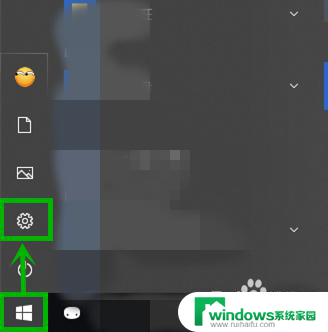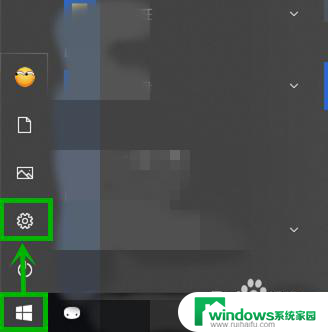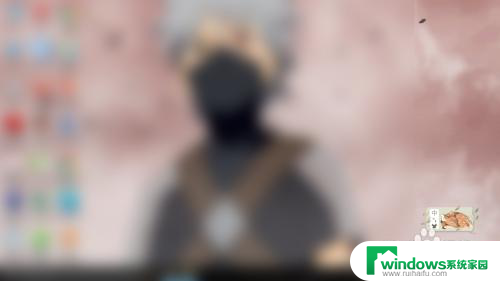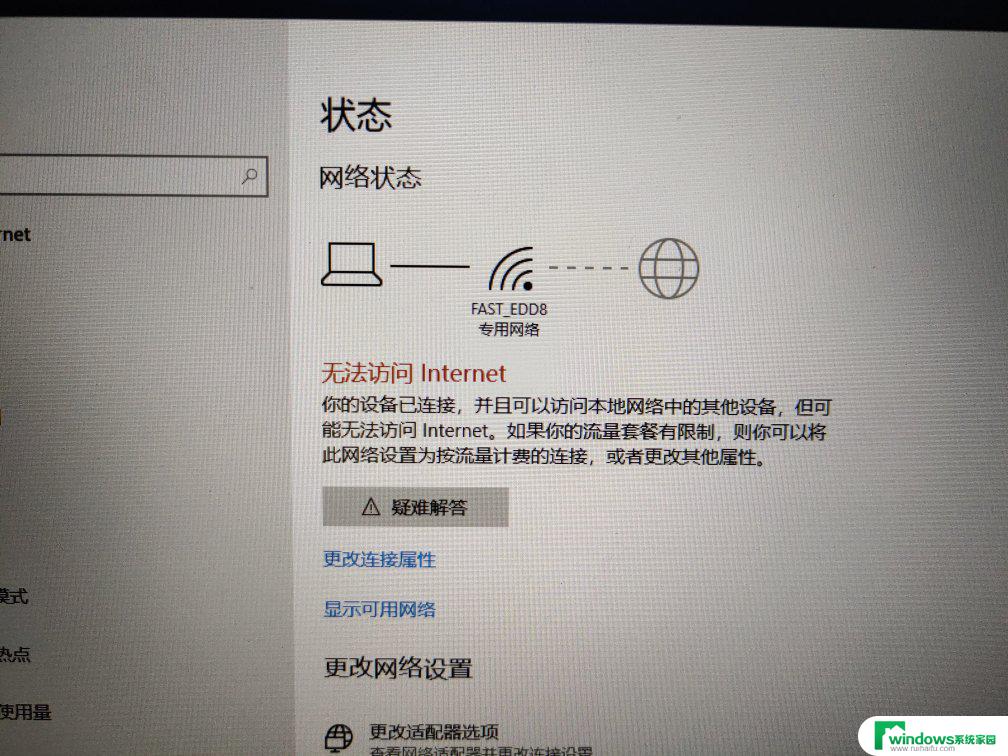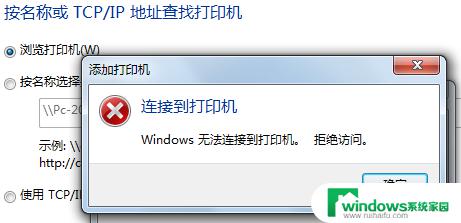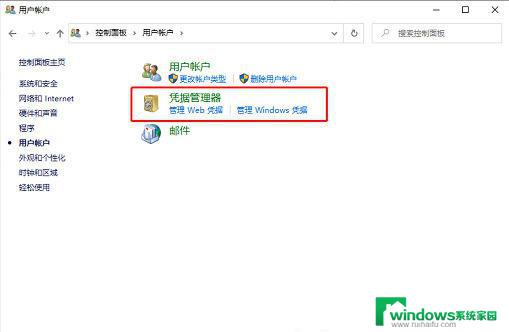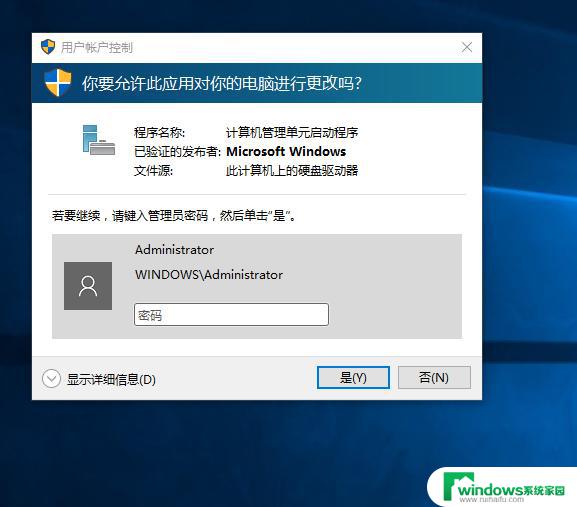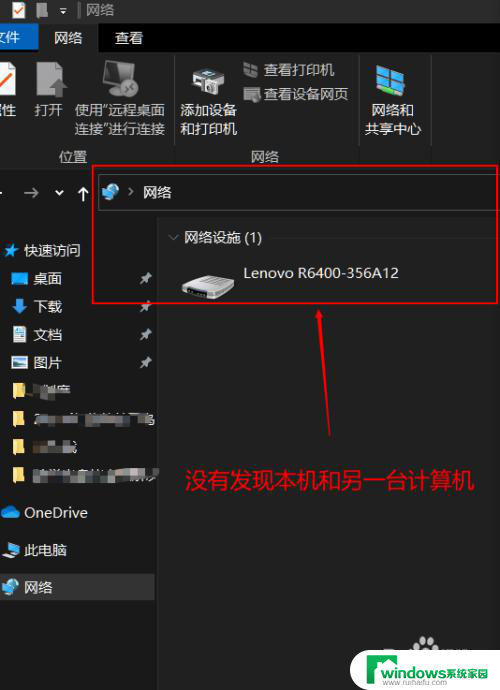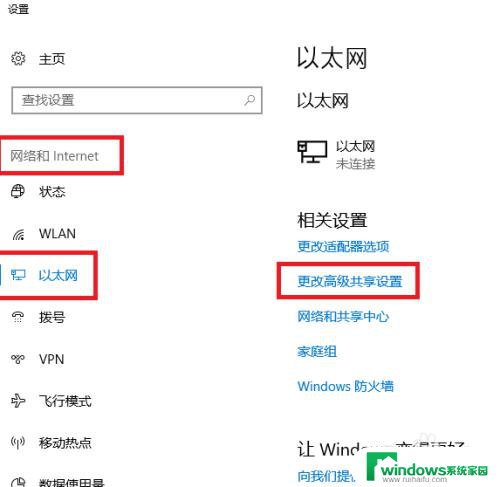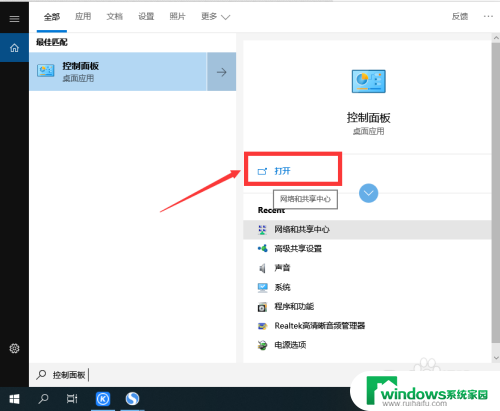电脑共享需要输入网络凭据 win10访问共享提示输入网络凭证的解决方法
电脑共享需要输入网络凭据,在现代科技高度发达的时代,电脑共享成为了人们日常生活和工作中不可或缺的一部分,在使用Windows 10系统访问共享文件时,我们有时会遇到一个让人困扰的问题,就是提示需要输入网络凭证。这种情况下,我们需要寻找解决方法来解决这个问题,以便顺利访问所需的共享资源。接下来我们将介绍一些有效的解决方案,帮助您轻松解决这一问题。
操作方法:
1.点击任务栏开始徽标,然后选择设置【⚙】选项
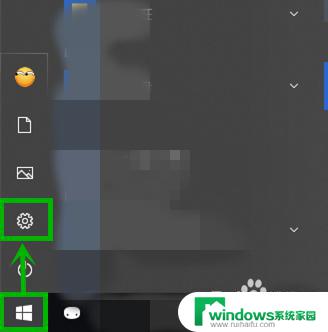
2.在打开的【Windows设置】界面选择【网络和internet】选项(如果你嫌麻烦可以直接右击任务栏的网络图标,然后选择【打开“网络和Internet”设置】)
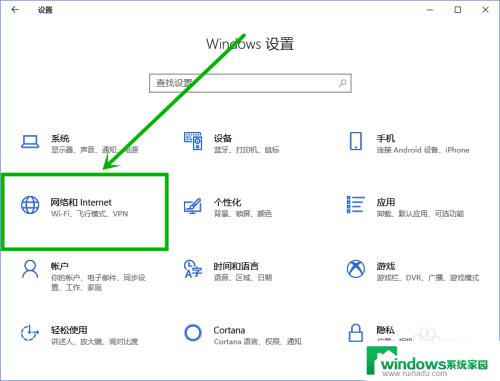
3.在打开的设置界面右侧下拉,找到并点击【网络和共享中心】选项(这里明显要比win7麻烦点。为了迎合触屏???)

4.在打开的【网络和共享中心】页面左侧点击【更改高级共享设置】选项
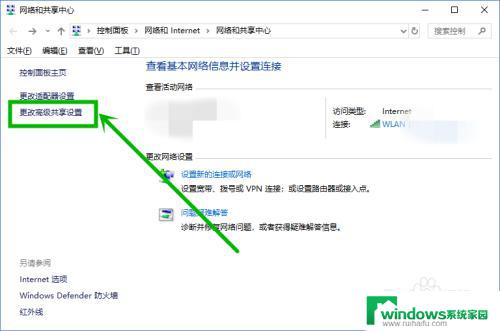
5.在打开的【高级共享设置】界面,下拉到最底部。然后点击【所有网络】选项
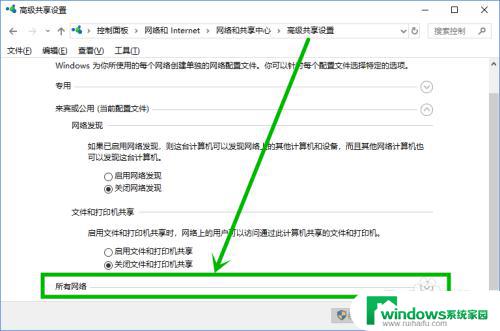
6.在展开【所有网络】下拉菜单,下拉到最底部。将【密码保护的共享】组更改为【关闭密码保护共享】,然后点击【保存修改】就行了
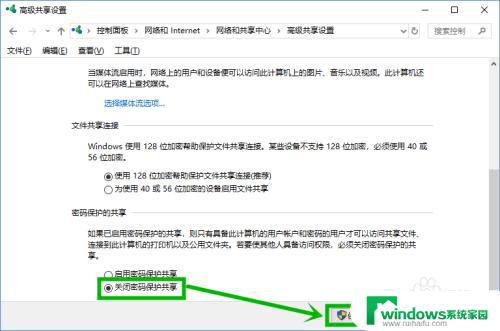
以上是电脑共享所需输入网络凭据的全部内容,需要的用户可以根据这些步骤进行操作,希望这对大家有所帮助。